Install Word Press In 000webhost
Dengan koneksi internet yg semakin hari kian tinggi seakan kita di manjakan oleh jasa pelayanan internet yg ada. hampir di seluruh indonesia tersebar luas, menjadikan komunitas di dunia maya kian marak salah contoh yg kita (blogger) lakukan sampai saat ini, banyak sekali yg menyediakan dengan gratis dari mulai website yg berupa blog maupun hosting yg menyediakan bandwith maupun kapasitas penyimpanan data yg tak sedikit, contohnya yang akan saya bahas disini meng-hosting satu website di salah satu free hosting yaitu 000webhosting.
1. login ke 000webhosting (bila anda sudah mendaftar di website tersebut)
bagi yg belum anda bisa daftar disini
walau banyak yang membahas tentang 000webhost baik kwalitas maupun pelayanan saya disini mencoba untuk satu hal yang menurut saya, saya akan mendapatkan sebuah pelajaran bagaimana kita belajar membuat website yang di simpan pada server penyedia layanan hosting,
tanpa banyak basa basi saya akan mulai tahap demi tahap dengan keterangan SS berikut ini:
1. login ke 000webhosting (bila anda sudah mendaftar di website tersebut)
bagi yg belum anda bisa daftar disini
 2. Setelah anda login klick Create new setelah anad klick anda akan di berikan form seperti
2. Setelah anda login klick Create new setelah anad klick anda akan di berikan form sepertigambar di bawah ini
 3. bila anda mempunya nama domain anda bisa masukan pada kolom paling atas pada form
3. bila anda mempunya nama domain anda bisa masukan pada kolom paling atas pada form pengisian diatas, bila belum mempunyai ketikana nama pilihan anda pada kolom kedua nanti
nama ini menjadi nama domain anda dengan akhiran netii.net maklum gratis jadi apapun yg di
berikan yg empunya rumah,.............wkwkwkwkwkw
nama ini menjadi nama domain anda dengan akhiran netii.net maklum gratis jadi apapun yg di
berikan yg empunya rumah,.............wkwkwkwkwkw

4. Setelah berhasil pengisian form tersebut seperti gambar diatas klick Back To Acount List
 5. Sampai tahap ini sebenarnya kita sudah berhasil membuat suatu nama domain dan dapat kita
5. Sampai tahap ini sebenarnya kita sudah berhasil membuat suatu nama domain dan dapat kitaakses langsung tetapi memang belum ada isinya sperti gambar di bawah ini, alik lagi ke judul
kita akan menginstall wordpress dalam bahasan ini.
 6. Untuk menginstal wordpress di hosting ini agak sedikit di berbelit karena fasilitas fantastico
6. Untuk menginstal wordpress di hosting ini agak sedikit di berbelit karena fasilitas fantasticoinstaller yg di sediakan 000webhosting tidak dapat kita gunakan ( mungkin karena kita bikin
acount gratisan kali ya.......wkwkwkwk lanjut). pertama kita download wordpress yg terbaru
yaitu versi 2.7.1 untuk link downloadnya disini wordpres 2.7.1 karena file yg kita dapat berupa
.ZIP file extract file wordpress tersebut dimanapun terserah anda.

7. Buka control panel pada website yang kita buat tadi lalu klik View FTP Detail seperti gamabar
di atas lalu kita akan di beri informasi acount kita seperti gambar di bawah ini.
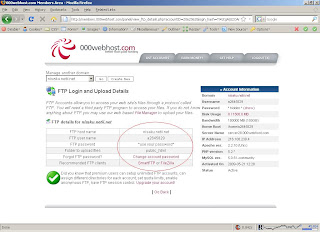 8. Buka filezila software untuk upload file ke FTP website kita, masukan nama host, user,
8. Buka filezila software untuk upload file ke FTP website kita, masukan nama host, user,pasword dan port yg di gunakan lalu klik quickconnect seperti gambar di bawah ini
 9. Setelah berhasil connect ke FTP website, lalu klik public_html lalu drag semua isi file yg
9. Setelah berhasil connect ke FTP website, lalu klik public_html lalu drag semua isi file ygterdapat dalam folder wordpress yg telah kita extract ke dalam folder public_html proses ini
agak lama bila ada komfirmasi klick ok
 10. Sementara upload kita selesai kita buka website 000webhost masuk ke control panel klik
10. Sementara upload kita selesai kita buka website 000webhost masuk ke control panel klikMysql untuk membuat database untuk keperluan installasi wordpres.
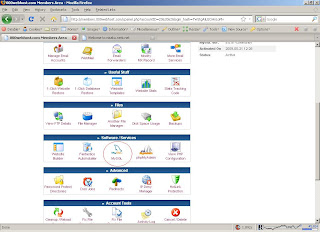 11. Isi form berikut terserah apapun namanya yang harus dingat pasword harus kombinasi
11. Isi form berikut terserah apapun namanya yang harus dingat pasword harus kombinasiantara hurup dan angka seperti terlihat di gambar berikut.
 12. Setelah kita berhasil membuat database catat semua informasi yang telah kita buat tadi ke
12. Setelah kita berhasil membuat database catat semua informasi yang telah kita buat tadi kedalam notepad agar kita tidak lupa (maklum klo saya pelupa orang, tapi sampai saat ini bila
saya bawa istri kemanapun alhamdulillah saya ga pernah lupa,......wkwkwwkkwkwwk)
 13. jangan tutup jendela browser lalu kita buka filezila untuk melihat apakah sudah selesai bila
13. jangan tutup jendela browser lalu kita buka filezila untuk melihat apakah sudah selesai bilasudah selesai pastikan tidak ada file yg tertinggal cara melihatnya perhatikan gambar di
bawah dengan bulatan merah.
 14. Berhasil sampai disini kita sudah bisa meng-akses website kita untuk memulai konfigurasi
14. Berhasil sampai disini kita sudah bisa meng-akses website kita untuk memulai konfigurasitetapi kita tidak akan mengkonfigurasi melalu web tanya kenapa? karena aku sukanya main
belakang eits tapi aku bukan homo loh,...................wkwkwkwkw
 15. Tutup browser di atas lalu kita masuk ke control panel website yang kita buat lalu klik
15. Tutup browser di atas lalu kita masuk ke control panel website yang kita buat lalu klikAnother File Manager setelah kita klik akan tampak seperti gambar di bawah ini lalu klik
folder Public_html.
 16. Setelah kita klik akan tamapk seperti gambar di bawah lalu klik wp-config-sample.php lalu di
16. Setelah kita klik akan tamapk seperti gambar di bawah lalu klik wp-config-sample.php lalu dibar sebelah kanan klik rename menjadi wp-config.php di hilangkan kata sample nya.

 17. Ini letak dimana kita harus mengkonfigurasi wordpress agar bisa berjalan, klik wp-cnfig.php
17. Ini letak dimana kita harus mengkonfigurasi wordpress agar bisa berjalan, klik wp-cnfig.phplalu kli edit pada bagian sidebar sebelah kanan layar kita masukan informasi database yg
telah kita buat tadi termasuk hostnya lalu save kemudian logout dari Another File Manager.
tampak gambar di bawah ini
 18. Kemudian buka browser ketikan nama domain yg telah kita buat dari awal bila konfigurasi
18. Kemudian buka browser ketikan nama domain yg telah kita buat dari awal bila konfigurasibenar akan muncul seperti gambar di bawah ini.
 19. Masukan nama Blog yang anda inginkan harap di perhatikan masukan email yg valid agar
19. Masukan nama Blog yang anda inginkan harap di perhatikan masukan email yg valid agarsemua informasi dikirimkan ke email kita. lalu klik login
 20. Masukan username dan pasword yg di berikan website kita
20. Masukan username dan pasword yg di berikan website kita 21. berikut adalah console default administrator
21. berikut adalah console default administrator 22. Mengucap syukur alhamdulillah kita dapat menbangun sebuah website berbasis blog
22. Mengucap syukur alhamdulillah kita dapat menbangun sebuah website berbasis blogwalaupun terdapat pada server sebuah hosting gratisan.
 Selesai sudah pembelajaran kita membangun website di hosting yg gratis banyak contoh website yg di bangun di hosting gratis. di kembalikan pada pribadi masing-masing untuk serius atau hanya sekedar untuk belajar. sarana terbuka asalkan kita mau belajar................
Selesai sudah pembelajaran kita membangun website di hosting yg gratis banyak contoh website yg di bangun di hosting gratis. di kembalikan pada pribadi masing-masing untuk serius atau hanya sekedar untuk belajar. sarana terbuka asalkan kita mau belajar................contoh website
- website Caringin Mukti Community
- websitenya kang ali dari cianjur Just another WordPress weblog
selamat berkarya anak bangsa dari kita untuk kita
regard
iroel
just newbie blogger
wah info yang bagus neh, kok ga dari dulu seh....
BalasHapuswiii.. keren..
BalasHapustiada kata seindah do'a (apa hubungannya ya) hahaha... asik kang lah,, kantung beli domain :D
Wow, info yang bermanfaat.. Thx berat ya..
BalasHapusKerenx twwa blogx
BalasHapushihi...asik...hebat kang, sekarang mah udah ngerti hosting di 000webhost
BalasHapusDi tunggu hasilnya,...... beritahu aku ya,.....
BalasHapusMamaaanggg...
BalasHapusComment Post gw dong yg terakhir...
Mampir Blog dong...
BalasHapusada Post Baru tuh...
hhihihihi
thanks infonya ngebantu banget buat pemula ini
BalasHapus